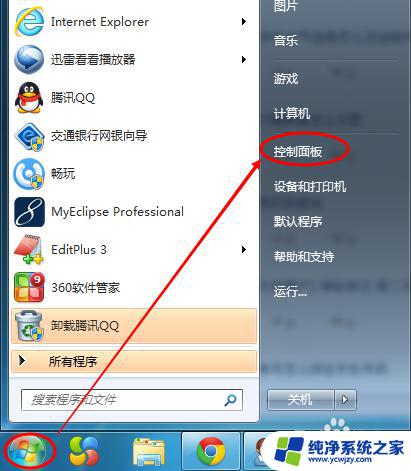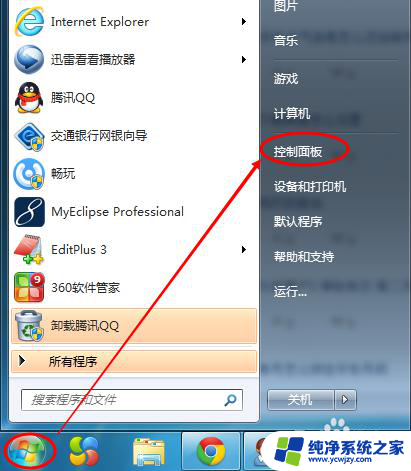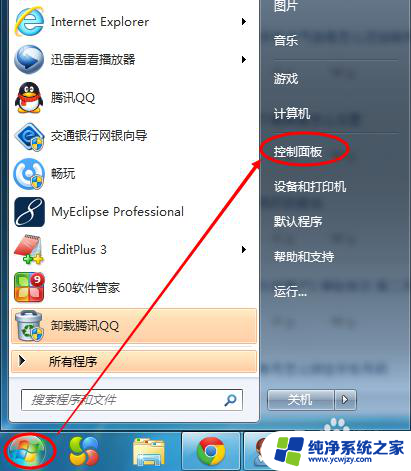windows7显示亮度怎么调 win7系统屏幕亮度调节步骤
更新时间:2023-10-18 11:42:40作者:xiaoliu
windows7显示亮度怎么调,在使用Windows 7操作系统时,我们经常需要调整屏幕亮度以获得更好的视觉体验,如何在Windows 7中调节屏幕亮度呢?下面我们将介绍一些简单的步骤来帮助您完成屏幕亮度的调节。通过这些步骤,您可以轻松地调整屏幕亮度,以适应不同的环境和个人需求。无论是在白天的明亮环境下还是在夜晚的昏暗环境中,都能找到最适合您的屏幕亮度设置。让我们一起来看看具体的调节步骤吧!
方法如下:
1、开始-控制面板

2、点击 系统和安全
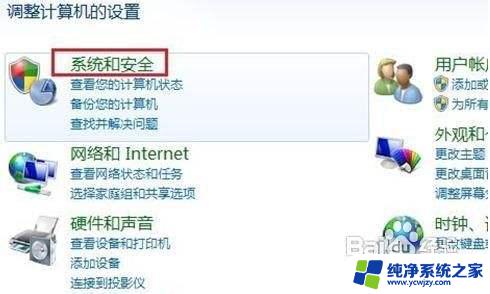
3、点击 电源选项
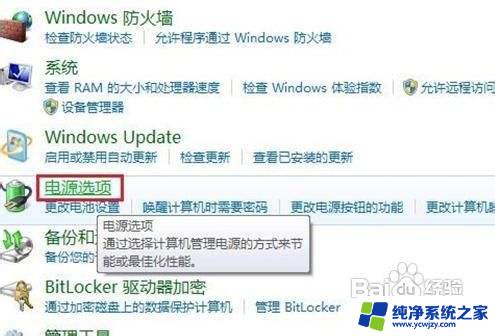
4、拖动滚动条调节屏幕亮度
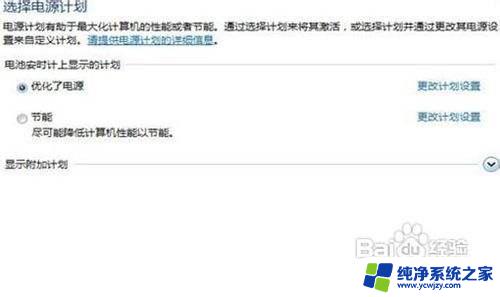
5.也可以按Win+X组合键

以上是有关如何调整Windows 7显示亮度的全部内容,如果您遇到此类问题,可以按照本文介绍的方法进行解决,希望对您有所帮助。